表格只读怎么设置 Excel表格怎样取消只读模式
更新时间:2024-07-20 13:53:51作者:yang
Excel表格是一款功能强大的电子表格软件,常用于数据处理和分析,在使用Excel表格时,有时候我们会遇到表格被设置为只读模式的情况,这样会限制我们对表格的编辑和修改。如果想要取消只读模式,可以通过简单的操作来实现。接下来我们将介绍如何设置Excel表格的只读模式,以及取消只读模式的方法。让我们一起来了解吧!
步骤如下:
1.首先打开一篇excel电子表格,选择【文件】-【另存为】
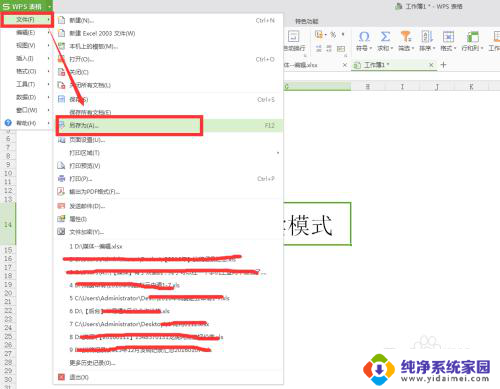
2.弹出【另存为】弹窗,选择“加密”选项。如图
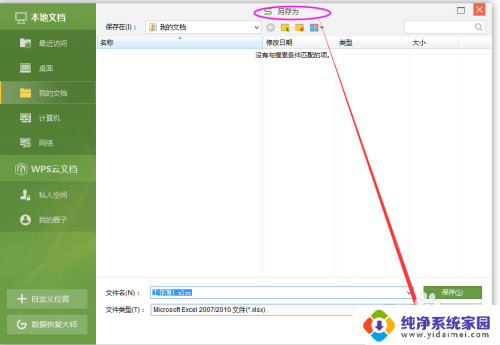
3.如下图,在“只读”前面的复选框勾选上 点击确定就可以了
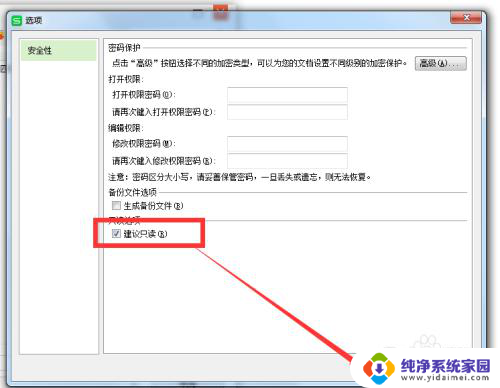
4.保存好后 再次打开,显示只读模式
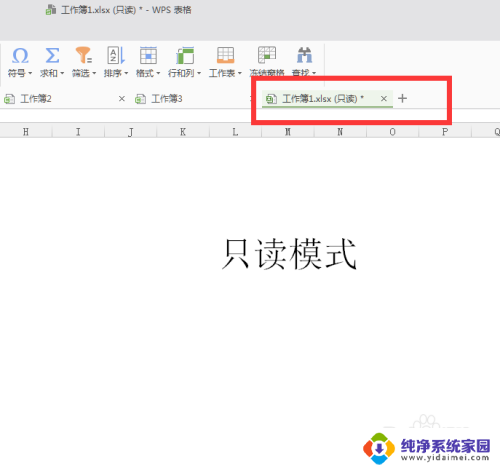
以上就是如何设置表格只读的全部内容,如果你也遇到了同样的情况,赶紧参照我的方法来处理吧,希望对大家有所帮助。
表格只读怎么设置 Excel表格怎样取消只读模式相关教程
- excel只读文件怎么取消只读 Excel怎么取消只读模式
- excel只读文件怎么取消只读 Excel如何取消只读模式
- excel文档怎么取消只读模式 Excel如何取消只读模式
- 电脑只读模式怎么取消 Excel怎么取消只读模式
- wps怎样取消只读模式 wps如何取消只读模式
- 怎么取消文档的只读模式 只读文件如何取消只读状态
- word文档怎样取消只读 Word文件如何取消只读模式
- 文档是只读模式怎么取消 word文件如何取消只读模式
- wps如何改掉只读格式 wps如何取消只读格式
- 表格怎么设置成只读模式?详细教程分享!
- 笔记本开机按f1才能开机 电脑每次启动都要按F1怎么解决
- 电脑打印机怎么设置默认打印机 怎么在电脑上设置默认打印机
- windows取消pin登录 如何关闭Windows 10开机PIN码
- 刚刚删除的应用怎么恢复 安卓手机卸载应用后怎么恢复
- word用户名怎么改 Word用户名怎么改
- 电脑宽带错误651是怎么回事 宽带连接出现651错误怎么办